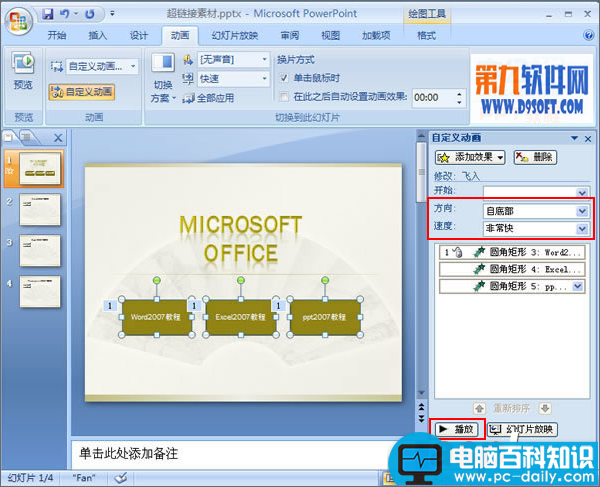1、启动PowerPoint演示文稿,按住【Ctrl】键单击鼠标左键选择需要执行相同动作的多个图形,这里我们选择如图所示的三个图形。选择“动画“选项卡,在“动画”选项组中,单击“自定义动画”按钮。
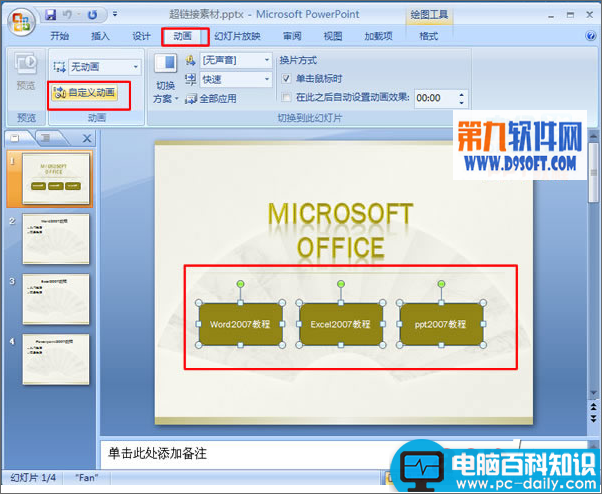
2、弹出“自定义动画”窗口,在“添加效果”的下拉框中为选中的图形选择一种效果,这里我们选择“进入”-“飞入”。
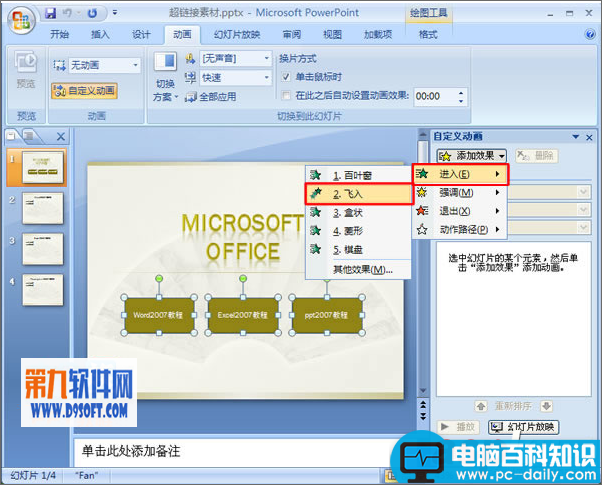
3、在“自定义动画”窗口中,我们还可以对动画“方向”、“速度”进行设置,这里我们在“方向”的下拉框中选择“自底部”选项,在“速度”的下拉框中选择“非常快”选项。最后我们可以单击“播放”按钮观看幻灯片的效果。提示:不设置“自定义动画”窗口的“开始”项,则默认选中的多个对象同时执行动作。